Cum să decupați fotografiile de pe iPhone pentru a le redimensiona rapid
Decuparea este un instrument fundamental în editarea fotografiilor pentru a elimina lucrurile nedorite din imaginea generală a fotografiilor tale. Învățarea și stăpânirea completă asupra acesteia este un avantaj pentru a ridica și a îmbunătăți compoziția în fotografiile tale pentru o portretizare mult mai clară a poveștii sau a mesajului din fotografia cuiva. Pe de altă parte, decuparea fotografiilor pe un iPhone este o poveste diferită, deoarece iOS este cunoscut pentru caracteristicile adaptive și pentru interfața software, care uneori fac o sarcină destul de dificilă, deoarece iOS poate fi suplimentar cu modul în care sunt amplasate funcționalitățile și comenzile pe dispozitivele lor. De aceea există acest articol, deoarece modificați impactul vizual al fotografiilor prin tăiere și nu ar trebui să fie o bătaie de cap. Continuați să citiți acest articol pentru a afla pașii, dezavantajele decupării fotografiilor pe iPhone.
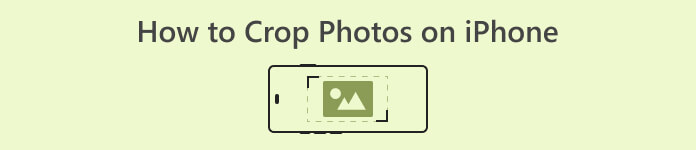
Partea 1. Cum să decupați fotografii pe iPhone
Sunteți printre acei utilizatori noi de iOS care au probleme în a face sarcini simple și le ia o veșnicie să-și dea seama? Te întreb cum să decupezi o fotografie de pe iPhone. Nu vă mai faceți griji, deoarece am enumerat modalități rapide de a vă decupa fotografiile folosind iPhone-ul fără a fi nevoie să vă stresați.
Pași obișnuiți
Pasul 1. Pe dispozitivul iOS, accesați site-ul dvs Fotografii și selectați sau mergeți la imaginea pe care doriți să o decupați.
Pasul 2. Localizați Editați | × butonul din colțul din dreapta sus și faceți clic pe el.
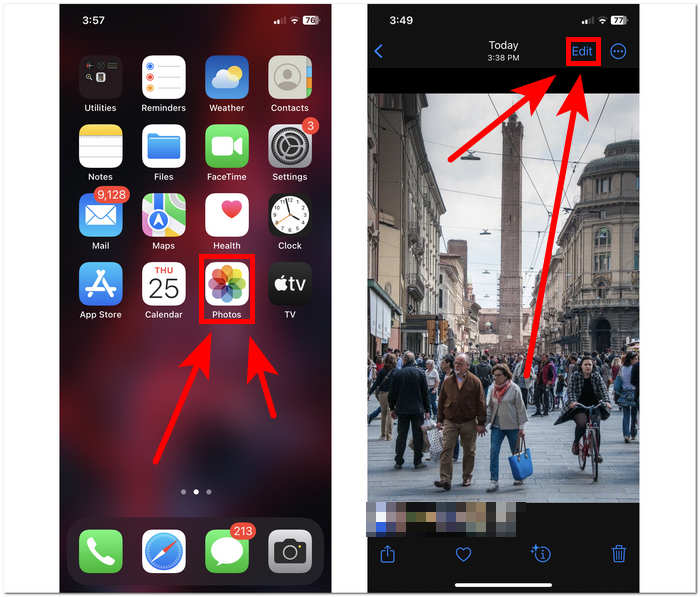
Pasul 3. În setările Editare, localizați și faceți clic pe mărimea setările din ecranul inferior.
Pasul 4. Odată ce apar colțurile dreptunghiului, trageți-l manual pentru a încadra zona pe care doriți să o păstrați în fotografiile dvs. și, odată ce sunteți mulțumit de el, treceți la clic Terminat pentru a salva modificările din fotografiile dvs.
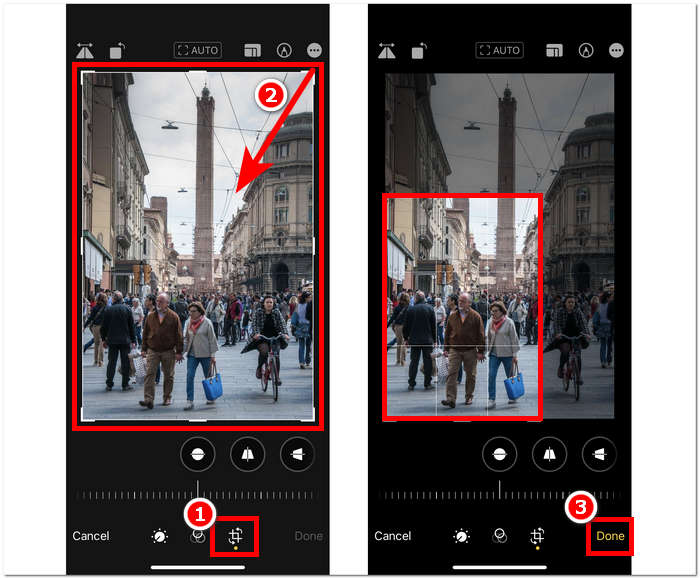
Funcția de decupare rapidă pe iOS 17
Pasul 1. Navigați la dvs Fotografii aplicația pe dispozitivul dvs. iOS și alegeți sau localizați imaginea pe care doriți să o decupați.
Pasul 2. Folosind cele două degete, procedați la un gest de extindere.
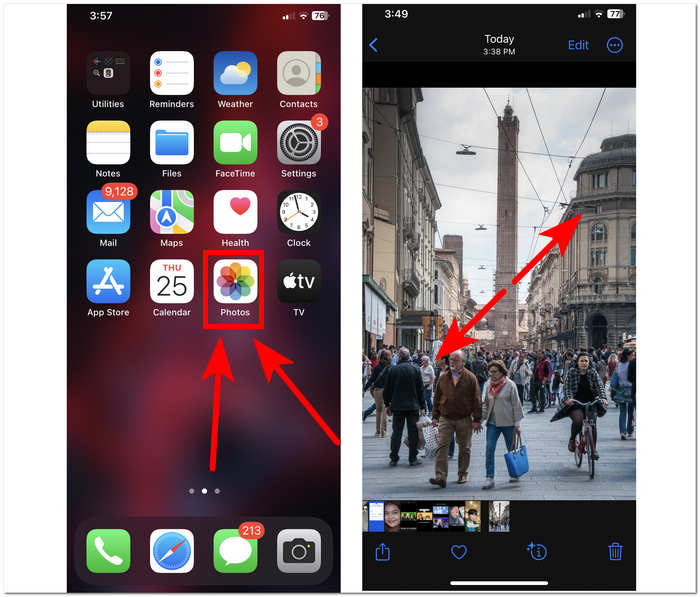
Pasul 3. Un buton de decupare va apărea apoi pe ecranul din stânga sus. Doar faceți clic pe el pentru a continua.
Pasul 4. Când apar colțurile dreptunghiulare, le puteți trage manual pentru a încadra zona pe care doriți să o păstrați în fotografii. Prin urmare, treceți la clic Terminat când doriți să vă salvați fotografiile.
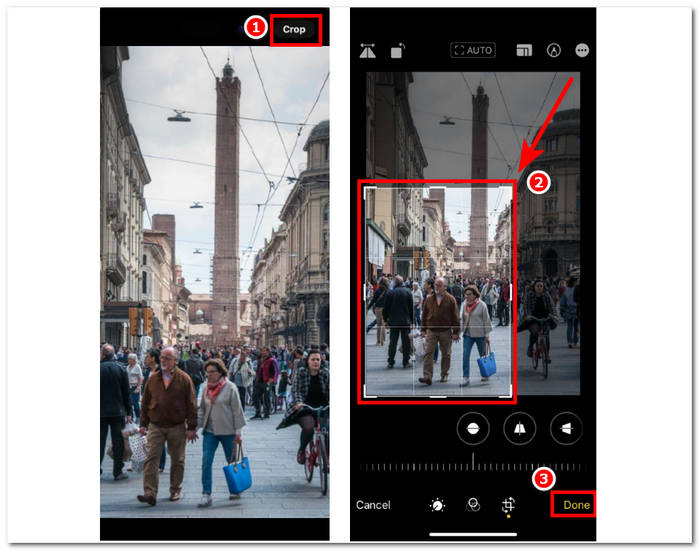
Decuparea automată a fotografiilor cu comandă rapidă pentru iPhone
Pasul 1. Accesați fotografia pe care doriți să o decupați pe dispozitivul dvs. iOS, mergeți la dvs Fotografii, și selectați imaginea.
Pasul 2. Găsi Editați | × butonul din colțul din dreapta sus al ecranului și selectați-l.
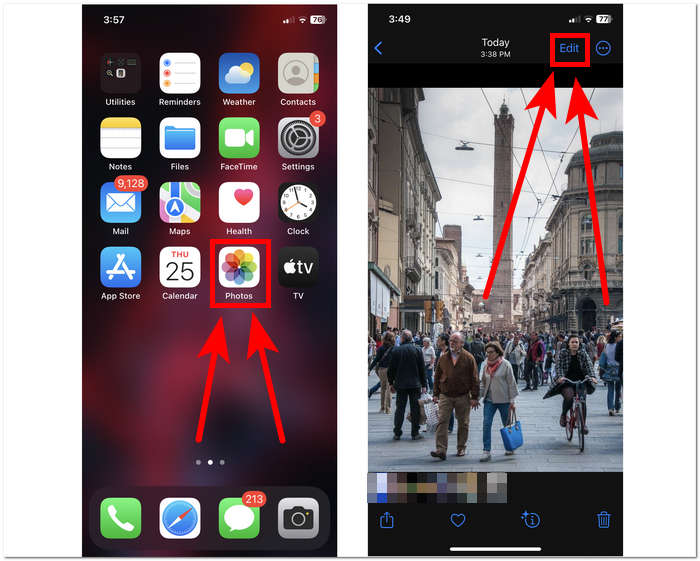
Pasul 3. În setările Editare, găsiți și selectați setările Dimensiune situate în partea de jos a ecranului.
Pasul 4. Localizați AUTO decupați comanda rapidă din ecranul superior, faceți clic pe ea pentru a decupa automat imaginea și faceți clic pe Terminat pentru a salva imaginea.
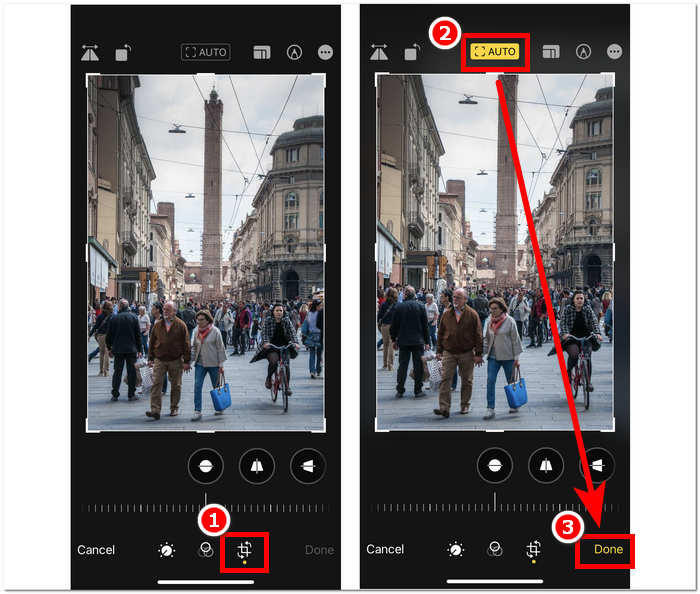
Instrumentul de decupare pe iOS nu trebuie să fie atât de complicat pe cât credeți că este. IOS oferă trei moduri, care sunt enumerate mai sus; indiferent dacă utilizați scurtătura obișnuită de decupare, decupare rapidă sau decupare automată a fotografiilor de pe iPhone, toate funcționează bine. Este doar o chestiune de preferință și comoditate a utilizatorului pe care să le folosească.
Partea 2. Cum să decupezi rapid pe cineva dintr-o fotografie iPhone
În contextul tăierii fotografiilor, utilizatorii întâlnesc uneori subiecte sau obiecte nedorite care sunt imposibil de decupat în setările dispozitivului. De aceea, folosirea instrumentelor terță parte este utilă. Eliminator de fundal fără FVC este unul dintre instrumentele de încredere bazate pe web, disponibile astăzi pe internet dintr-o varietate de motive. Unul dintre aceste motive este securitatea și disponibilitatea; prin disponibilitate, FVC înseamnă acces gratuit pentru utilizatori pe toate dispozitivele, inclusiv dispozitivele dvs. iOS. Interfața sa este ușor de înțeles, deoarece este creată cu o perspectivă simplă în minte, prin urmare, oferă funcții avansate simple pentru eliminarea subiectelor sau fundalurilor nedorite din fotografiile tale. Pentru a utiliza instrumentul gratuit de eliminare a fundalului menționat pentru a decupa pe cineva din fotografia dvs., consultați pașii de mai jos.
Pasul 1. Du-te la Eliminator de fundal fără FVC site-ul web pe dispozitivul dvs. iOS browserul Safari și încărcați imaginea dorită în locația desemnată Incarca imaginea camp.
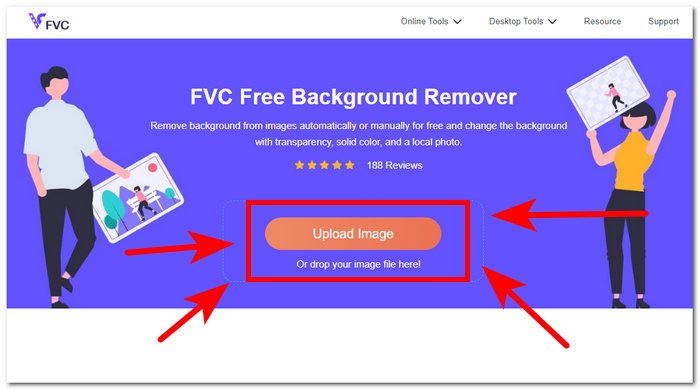
Pasul 2. AI-ul său va procesa automat imaginea pe care crede că doriți să o eliminați.
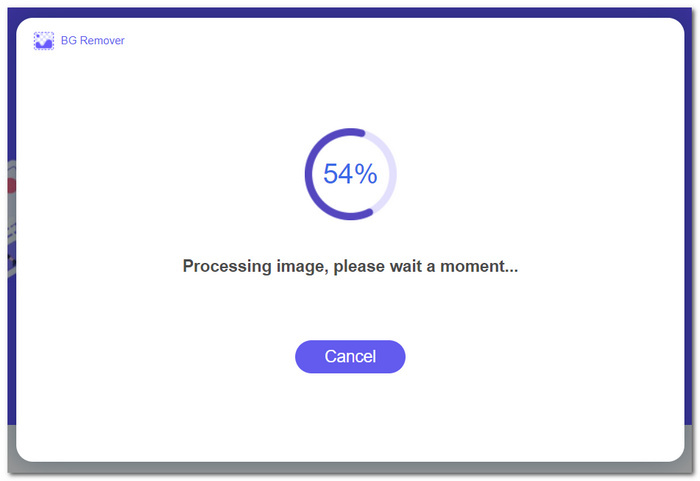
Pasul 3. După ce FVC termină procesarea fotografiei, navigați la Editați | × secțiune din partea superioară a instrumentului. Decupați manual pe cineva din fotografiile dvs. trăgând colțurile în spațiul dorit, inclusiv în fotografiile dvs.
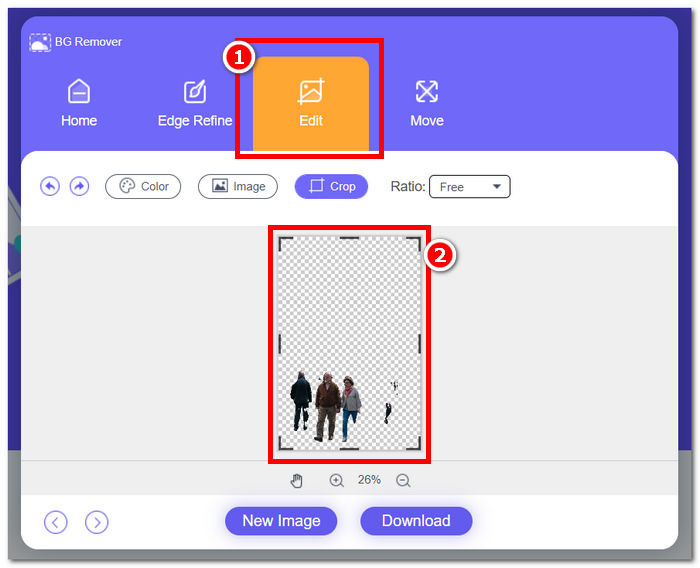
Pasul 4. Odată mulțumit, decupează pe cineva din fotografia ta pentru a-ți salva imaginea pe iPhone făcând clic pe Descarca butonul îl va salva.
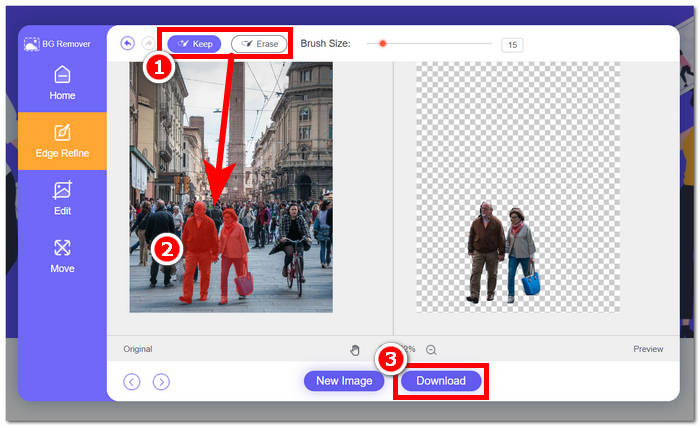
Nu vă mai gândiți niciodată la întrebarea cum să decupați pe cineva dintr-o fotografie de pe un iPhone; în schimb, începe să găsești modalități de a decupa și a elimina în mod eficient pe cineva din fotografiile tale, fie utilizând setările de decupare ale dispozitivului, fie aplicație de redimensionare a fotografiilor, deoarece ambii sunt la înălțimea a ceea ce oferă.
Partea 3. Întrebări frecvente despre cum să decupați fotografii pe iPhone
Unde este butonul de decupare pe iPhone Photos?
Butonul de decupare din iPhone Photos se găsește de obicei în interfața de editare. După ce ați selectat o fotografie, apăsați pe opțiunea Editați și veți vedea butonul de decupare, care arată ca un pătrat care se suprapune două triunghiuri dreptunghiulare în partea de jos a ecranului.
Cum să împiedici iPhone-ul să decupeze imaginea de fundal?
Pentru a împiedica iPhone-ul să decupeze automat imaginile de fundal, accesați Setări, apoi Imagine de fundal și atingeți Alegeți un nou fundal. Când selectați o fotografie, asigurați-vă că ajustați nivelul de zoom după cum doriți, asigurându-vă că imaginea de fundal nu este decupată automat. Puteți utiliza gestul de ciupire pentru a mări pentru a regla fin dimensiunea tapetului.
Poate iPhone-ul să creeze o fotografie circulară?
În timp ce aplicația nativă Fotografii a iPhone-ului nu are o funcție directă pentru crearea de fotografii circulare, puteți obține acest efect folosind aplicații terțe cu instrumente de decupare circulară. Aceste aplicații vă vor permite să decupați fotografiile într-o formă circulară, oferind un rezultat unic și plăcut din punct de vedere estetic.
Pot să mențin raportul de aspect original când decupez?
Da, atunci când decupați o fotografie pe iPhone, puteți menține raportul de aspect original, asigurându-vă că opțiunea Constrângere este activată. Acest lucru asigură că proporțiile imaginii decupate rămân aceleași cu cea originală.
Decuparea reduce calitatea imaginii?
Decuparea în sine nu reduce neapărat calitatea imaginii pe iPhone. Cu toate acestea, dacă decupați o fotografie în mod semnificativ și apoi măriți zona decupată, este posibil să observați o pierdere de detalii, deoarece imaginea este efectiv mărită dincolo de rezoluția sa inițială. Este esențial să găsiți un echilibru între decuparea pentru compoziție și menținerea nivelului dorit de calitate a imaginii. De asemenea, dacă descoperiți că calitatea imaginii dvs. este mai scăzută după comprimare, puteți utiliza o terță parte instrument de îmbunătățire a rezoluției imaginii pentru a-l extinde.
Concluzie
În sfârșit, învățând să decupați fotografiile de pe iPhone este o abilitate esențială care poate îmbunătăți dramatic impactul vizual al imaginilor tale. Acest lucru nu se aplică doar utilizatorilor iOS, ci și utilizării generale a instrumentelor de decupare de pe alte dispozitive. Procedura poate diferi, dar cu sfaturile și pașii simpli prezentati în acest articol, puteți converti cu ușurință fotografiile obișnuite în capodopere spectaculoase vizual. Indiferent dacă vă place abordarea clasică de decupare, funcția de decupare rapidă din iOS 17 sau comanda rapidă de decupare automată, iOS oferă o varietate de opțiuni pentru a vă satisface nevoile și gusturile. Urmat de un instrument de fundal gratuit FVC care oferă aceeași calitate nu doar de decupare, ci și de eliminare a obiectelor nedorite din fotografiile dvs., făcând decuparea fotografiilor de pe iPhone-ul dvs. mult mai ușoară.



 Video Converter Ultimate
Video Converter Ultimate Screen Recorder
Screen Recorder


